Meistroli Excel sparklines: Mewnosod, grwpio, addasu a mwy
Mae Excel yn cynnig ystod eang o offer delweddu data, gan gynnwys Sparklines a siartiau traddodiadol. Yn wahanol i siartiau traddodiadol sy'n cymryd llawer o ofod, mae Excel's Sparklines yn cynnig crynodeb gweledol cryno, yn y gell o ddata, gan arddangos tueddiadau a phatrymau yn uniongyrchol. Mae'r gwahaniaethau hyn yn gwneud Sparklines yn ddewis delfrydol ar gyfer cynrychioli data cryno, gan ganiatáu ar gyfer cymariaethau gweledol ar unwaith rhwng rhesi a cholofnau heb ofynion gofodol siartiau maint llawn. Yn y canllaw cynhwysfawr hwn, byddwn yn ymchwilio i Excel Sparklines, gan archwilio sut i fewnosod, grwpio, addasu, a'u defnyddio'n effeithiol i wella'ch data yn syth ac yn weledol.
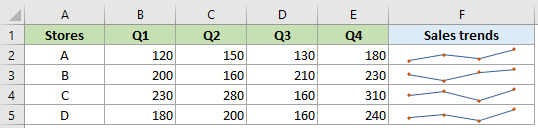
- Mewnosod llinellau disgleirio i gelloedd
- Grwpio a dad-grwpio disgleirio
- Addasu sparklines
- Newidiwch y set ddata ar gyfer y llinellau disgleirio presennol
- Dileu llinellau disgleirio
- Cwestiynau Cyffredin ar gyfer sparklines
Mewnosod Sparklines mewn Celloedd
Tybiwch fod gennych dabl gwerthu chwarterol ar gyfer gwahanol siopau, fel y dangosir yn y ffigur canlynol. Os ydych chi am ddelweddu tueddiad gwerthiant pob siop mewn un gell, ychwanegu sglein yw eich opsiwn gorau. Mae'r adran hon yn esbonio sut i fewnosod sparklines mewn celloedd yn Excel.

- I ddechrau, dewiswch gell lle rydych chi am i'r Sparkline ymddangos. Yn yr achos hwn, rwy'n dewis cell F2.
- Yna, ewch i'r Mewnosod tab, dewiswch y math o Sparkline yr hoffech ei fewnosod (Llinell, Colofn, neu Ennill/Colli). Yma rwy'n dewis y Llinell Sparkline.

- Yn y Creu Sparklines blwch deialog, dewiswch yr ystod data yr ydych am adlewyrchu'r duedd data, ac yna cliciwch ar y OK botwm.
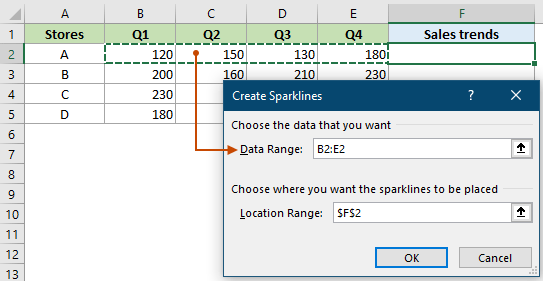
- Mae llinell ddisglair bellach wedi'i hychwanegu at y gell E2 a ddewiswyd. Bydd angen i chi ddewis y gell hon a'i llusgo Llenwch Trin i lawr i ychwanegu gweddill y sparklines i adlewyrchu tueddiadau gwerthiant y siopau eraill.
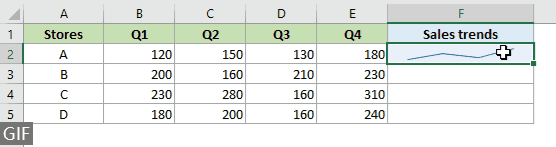
- I mewnosod Sparklines i gelloedd lluosog ar yr un pryd, dilynwch y camau uchod i agor y Creu Sparklines blwch deialog. Yna mae angen i chi ddewis yr ystod sy'n cynnwys y setiau data na allwch greu sparklines yn seiliedig arnynt, dewiswch ystod o gelloedd lle rydych am i'r Sparklines ymddangos a chliciwch OK.

- Gallwch hefyd ddefnyddio'r Dadansoddiad Cyflym offeryn i ychwanegu sparklines i gelloedd lluosog ar yr un pryd. Fel y dangosir yn y ffigur canlynol, ar ôl dewis yr ystod sy'n cynnwys y setiau data, cliciwch ar y Dadansoddiad Cyflym botwm, ewch i'r sgleiniau tab, ac yna dewiswch y math o sparklines yn ôl yr angen. Yna mae llinellau disglair ar gyfer pob set ddata yn cael eu cynhyrchu a'u harddangos yn y gell nesaf at yr ystod a ddewiswyd.

Grwpio a dad-grwpio disgleirio
Mae grwpio Sparklines yn caniatáu ichi gymhwyso'r un fformatio (fel lliw llinell, arddull marcio, ac ati) ar draws yr holl Sparklines yn y grŵp. Pan fydd Sparklines yn cael eu grwpio, bydd unrhyw newidiadau a wnewch i un Sparklines yn cael eu cymhwyso'n awtomatig i bob Sparklines yn y grŵp. Mae hyn yn sicrhau ymddangosiad unffurf, sy'n hanfodol ar gyfer gwneud cymariaethau teg a chynnal golwg broffesiynol yn eich adroddiadau. Bydd yr adran hon yn dangos i chi sut i grwpio a dad-grwpio Sparklines yn Excel.
Sparklines grŵp
Dewiswch ddau neu fwy o ddisgleirdeb rydych chi am eu grwpio gyda'ch gilydd, ewch i'r dudalen Sparklines tab, dewiswch grŵp.
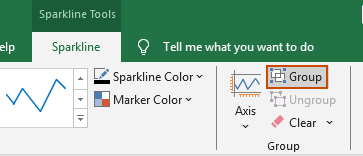
Yna mae'r sparklines a ddewiswyd yn cael eu grwpio gyda'i gilydd. Pan fyddwch chi'n dewis unrhyw ddisgleirdeb yn y grŵp, bydd yr holl ddisgleirdeb yn y grŵp hwnnw'n cael ei ddewis ar unwaith.

Dadgrwpio disgleirio
I ddadgrwpio sgleiniau, dewiswch unrhyw ddisgleirdeb yn y grŵp, ewch i'r Sparklines tab a chliciwch ar y Dadgrwpio botwm.
- Os caiff Sparklines lluosog eu mewnosod mewn swp ar yr un pryd, cânt eu grwpio gyda'i gilydd yn awtomatig.
- Rhaid i bob llinell ddisglair mewn grŵp fod o'r un math. Os ydych chi'n grwpio gwahanol fathau o ddisgleirdeb gyda'i gilydd, byddant yn trosi'n fath unffurf yn awtomatig.
Addasu sparklines
Ar ôl creu sparkline, gallwch newid eu math, arddull, a fformat ar unrhyw adeg. Bydd yr adran hon yn dangos i chi sut i addasu sparklines yn Excel.
Newid y mathau o ddisgleirdeb
Mae tri math o ddisgleirdeb yn Excel: Llinell, Colofn, a Win / Colled. Gall gwahanol fathau o ddisgleirdeb fod yn fwy effeithiol wrth ddelweddu rhai mathau o ddata, ac mae addasu yn caniatáu ichi ddewis y math mwyaf addas.
I newid y math sparkline presennol yn gyflym i'r math newydd a ddymunir, gwnewch fel a ganlyn:
Dewiswch un neu fwy o ddisgleirdeb, neu grŵp cyfan, ewch i'r Sparklines tab, dewiswch y math a ddymunir sydd ei angen arnoch o'r math grŵp. Gweler y screenshot:
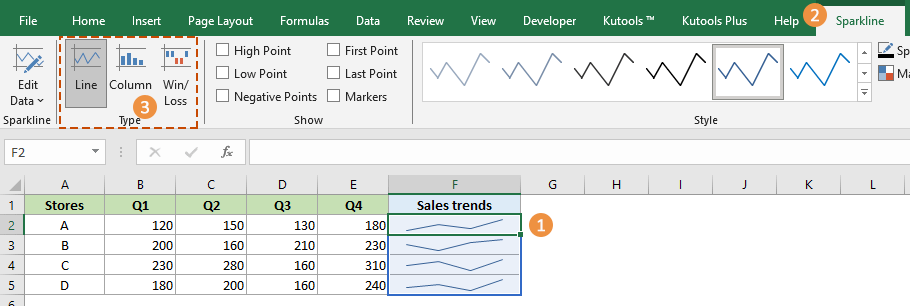
Canlyniad: Mae'r llinellau disgleirio a ddewiswyd yn cael eu newid i ddisgleirdeb colofnau:
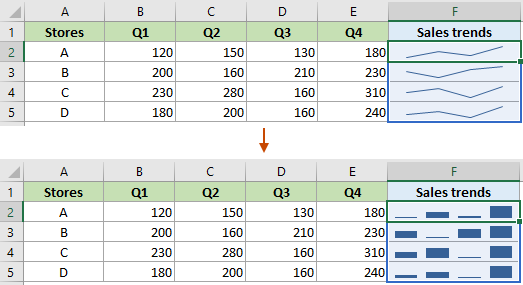

Tynnwch sylw at bwyntiau data penodol a dangoswch farcwyr
Trwy addasu, gallwch dynnu sylw at bwyntiau data arwyddocaol, fel copaon (uchel) neu ddyffrynnoedd (isafbwyntiau), gan ei gwneud hi'n haws i wylwyr ganolbwyntio ar agweddau pwysicaf y data. Ar gyfer llinellau disgleirio, gallwch ddangos marcwyr ar gyfer pob pwynt data i'w wneud yn fwy greddfol.
Dewiswch y sparklines, ewch i'r Sparklines tab, ac yna dewiswch yr opsiynau sydd eu hangen arnoch yn y Dangos grŵp.

- Pwynt Uchel - Tynnwch sylw at y pwyntiau data uchaf yn y grŵp disgleirio a ddewiswyd.
- Iselbwynt – Tynnwch sylw at y pwyntiau data isaf yn y grŵp disgleirio a ddewiswyd.
- Pwyntiau Negyddol – Tynnwch sylw at y gwerthoedd negyddol ar y grŵp disgleirio a ddewiswyd gyda lliw neu farciwr gwahanol.
- Pwyntiau Cyntaf - Tynnwch sylw at bwynt cyntaf y data yn y grŵp disgleirio a ddewiswyd.
- Pwynt Olaf - Tynnwch sylw at bwynt olaf y data yn y grŵp disgleirio a ddewiswyd.
- Marcwyr – Ychwanegu marcwyr at bob pwynt data yn y grŵp sglein llinell a ddewiswyd.
- Ar ôl tynnu sylw at bwyntiau data penodol, dewiswch y Lliw Marciwr gwymplen, a nodwch liwiau gwahanol ar gyfer y pwynt data.
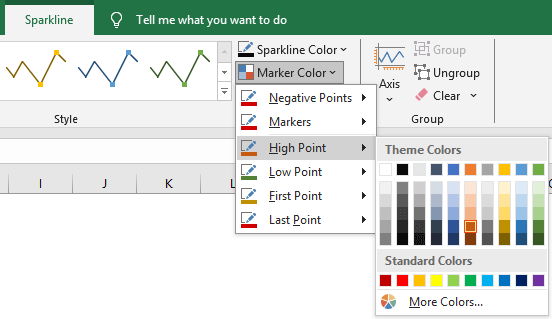
- Mae adroddiadau Marcwyr opsiwn ar gael yn unig ar gyfer sparklines llinell.
Newid lliw llachar, arddull, ...
Bydd yr adran hon yn dangos sut i newid ymddangosiad llinellau disgleirio, megis addasu eu lliw a'u harddull i gyd-fynd â chynllun cyffredinol eich taenlen neu gyflwyniad yn sicrhau cysondeb gweledol.
Newidiwch y lliw disglair
Dewiswch y sparklines, yna ewch i'r Sparklines tab, cliciwch ar Lliw Sparkline gwymplen, a nodwch liw newydd ar ei gyfer.
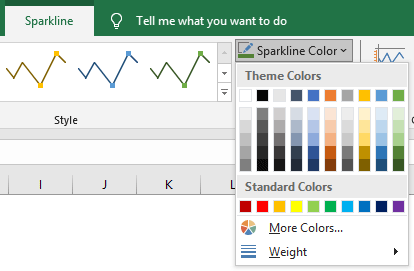
Newidiwch yr arddull ddisglair
Dewiswch y sparklines, o dan y Sparklines tab, dewiswch arddull a ddymunir yn y arddull oriel.

Addasu echel sparkline
Ar ôl creu Sparklines, efallai y byddwch chi'n dod ar draws rhai ffenomenau annisgwyl. Er enghraifft, gall mân amrywiadau yn y data gwreiddiol ymddangos yn orliwiedig yn y siart; gall colofnau ddangos yr un uchder er gwaethaf gwerthoedd uchaf gwahanol yn y data; a gallai fod yn heriol gwahaniaethu rhwng gwerthoedd cadarnhaol a negyddol yn Sparklines. Bydd yr adran hon yn eich arwain ar sut i addasu echel Sparkline i ddatrys y materion hyn.
Mae amrywiad rhwng pwyntiau data yn ymddangos yn orliwiedig
Fel y dangosir yn y sgrin isod, mae'r set ddata gyfan rhwng 80 a 85 (dim ond 5 pwynt yw'r amrywiad), ond mae'r amrywiad yn y sglein yn edrych yn enfawr. Mae hynny oherwydd bod Excel yn gosod yr echelin sy'n cychwyn o'r gwerth isaf 80 yn awtomatig. Yn yr achos hwn, gall addasu'r echelin helpu i gynrychioli'r data yn fwy cywir mewn sparklines.

- Dewiswch y sparklines neu'r grŵp sparkline cyfan, ewch i'r Sparklines tab.
- dewiswch Echel > Gwerth Arian.

- Yn yr agoriad Gosod Echel Fertigol Sparkline blwch deialog, nodwch y gwerth 0, neu isafswm gwerth arall ar gyfer yr echelin fertigol a chliciwch OK.
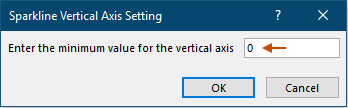
Canlyniad
Ar ôl gosod y gwerth lleiaf ar gyfer yr echelin fertigol fel 0, mae'r ddisgleirdeb yn cynrychioli'r data yn fwy cywir fel y dangosir yn y sgrinlun isod.
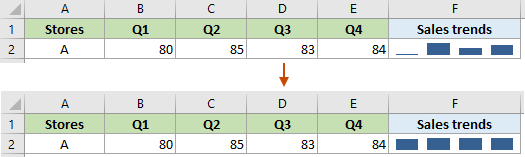
Cynrychiolaeth Anghyson o Uchafswm Gwerthoedd
Fel y dangosir yn y ffigur isod, mae'r gwerthoedd uchaf ym mhob set ddata yn wahanol, ond mae gan yr holl fariau coch sy'n cynrychioli'r gwerthoedd uchaf mewn llinellau gwreichionen yr un uchder. Nid yw hyn yn ei gwneud yn hawdd i ni ddarganfod y gwahaniaethau yn y gwerthoedd uchaf rhwng y setiau data o'r siartiau. I ddatrys y broblem hon, gellir cymryd y dull canlynol.

- Dewiswch y sparklines neu'r grŵp sparkline cyfan, ewch i'r Sparklines tab.
- Cliciwch Echel i ehangu'r gwymplen, ac yna dewiswch Yr un peth i Bawb Sparklines yn y drefn honno o'r ddau y Dewisiadau Isafswm Gwerth Echel Fertigol a Dewisiadau Uchafswm Gwerth Echel Fertigol.
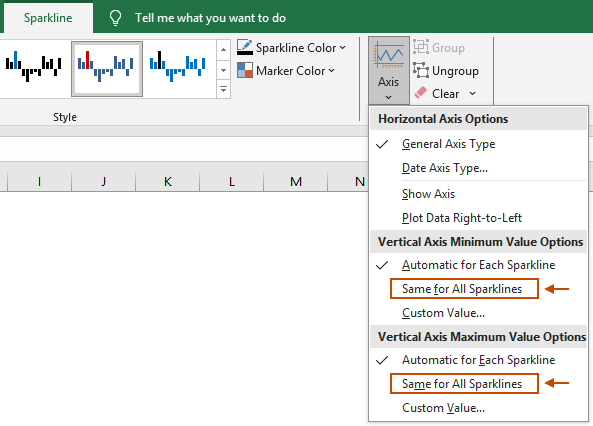
Canlyniad
Nawr gallwch chi weld bod yr holl fariau coch sy'n cynrychioli'r gwerthoedd uchaf mewn llinellau disglair mewn uchderau gwahanol.
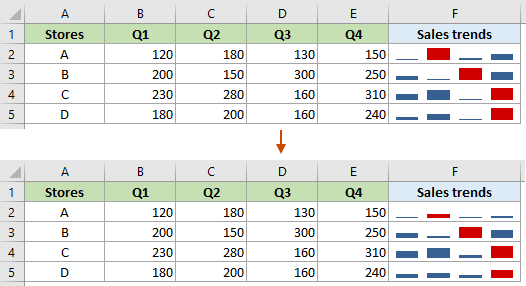
Anhawster Gwahaniaethu rhwng Gwerthoedd Positif a Negyddol
Fel y dangosir yn y sgrinlun isod, mae'r data gwreiddiol yn cynnwys gwerthoedd negyddol a chadarnhaol, ond nid yw'n hawdd eu gwahaniaethu yn y Sparklines. Gall arddangos yr echel lorweddol yn Sparklines fod yn ffordd effeithiol o helpu i wahaniaethu rhwng gwerthoedd cadarnhaol a negyddol.

- Dewiswch y sparklines neu'r grŵp sparkline cyfan, ewch i'r Sparklines tab.
- Cliciwch Echel i ehangu'r gwymplen, ac yna dewiswch Dangos yr Echel yn y Opsiynau Echel Llorweddol adran hon.

Canlyniad
Yna mae echel lorweddol yn ymddangos yn y llinellau disgleirio, sy'n helpu i wahanu gwerthoedd positif yn weledol oddi wrth rai negyddol. Mae gwerthoedd uwchlaw'r llinell yn gadarnhaol, tra bod y gwerthoedd isod yn negyddol.
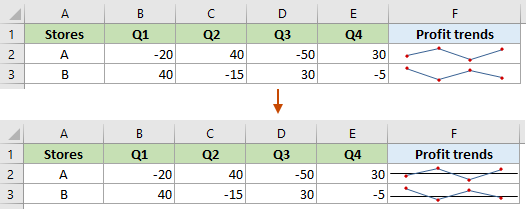
Newid maint y sparklines
Mae sparklines yn Excel wedi'u cynnwys mewn cell. I newid maint llinell ddisglair, mae angen i chi newid maint y gell y mae ynddi. Gellir gwneud hyn trwy newid uchder y rhes neu led y golofn lle mae'r llinell ddisglair wedi'i lleoli. Gweler y demo canlynol.

Newidiwch y set ddata ar gyfer y llinellau disgleirio presennol
I addasu ystod data Sparklines presennol, gwnewch fel a ganlyn.
- Dewiswch y sparklines neu'r grŵp sparkline cyfan.
- Ewch i'r Sparklines tab, cliciwch Golygu Data botwm.
- I newid y lleoliad a'r ffynhonnell ddata ar gyfer y grŵp sparkline a ddewiswyd, dewiswch y Golygu Lleoliad Grŵp a Data… opsiwn;
- I newid y ffynhonnell ddata ar gyfer y ddisgleirdeb a ddewiswyd yn unig, dewiswch y Golygu Data Sparkline Sengl… opsiwn.

- Yna dewiswch y ffynhonnell ddata newydd ar gyfer eich sparklines a chliciwch OK i achub y newidiadau.
- Os dewisoch chi Golygu Lleoliad Grŵp a Data… yn y cam blaenorol, an Golygu Sparklines bydd blwch deialog yn ymddangos. Gallwch newid y ffynhonnell ddata yn ogystal â lleoliad y llinellau disgleirio.
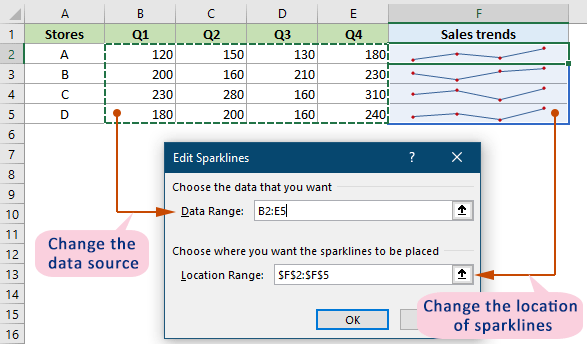
- Os dewisoch chi Golygu data Single Sparkline… yn y cam blaenorol, an Golygu Data Sparkline bydd blwch deialog yn ymddangos. Dim ond y ffynhonnell ddata ar gyfer y ddisglair sengl a ddewiswyd y gallwch chi ei newid.
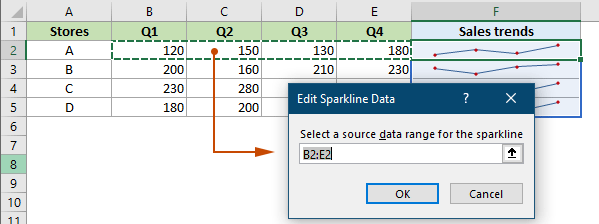
- Os dewisoch chi Golygu Lleoliad Grŵp a Data… yn y cam blaenorol, an Golygu Sparklines bydd blwch deialog yn ymddangos. Gallwch newid y ffynhonnell ddata yn ogystal â lleoliad y llinellau disgleirio.
Dileu llinellau disgleirio
I ddileu sparklines, dewiswch sparklines neu grwpiau sparkline, ewch i'r Sparklines tab, cliciwch Glir, ac yna dewiswch yr opsiwn sydd ei angen arnoch chi:
- Sparklines Detholedig Clir: cliciwch bydd yr opsiwn hwn yn clirio'r holl ddisgleirdeb a ddewiswyd.
- Clirio'r Grŵp Sparklines Dethol: cliciwch bydd yr opsiwn hwn yn clirio pob grŵp sparklines.
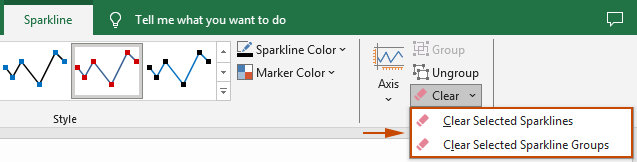
Cwestiynau Cyffredin ar gyfer sparklines
1. A yw siartiau Sparkline yn ddeinamig?
Ydy, mae siartiau Sparkline yn Excel yn ddeinamig. Pan fyddwch yn addasu'r data y mae Sparkline yn cyfeirio ato, bydd y Sparkline yn addasu i arddangos y data newydd.
2. Pa fathau o ddata sy'n addas ar gyfer Sparklines?
Dim ond ar gyfer rhifau y mae llinellau disglair yn addas, anwybyddir testun a gwerthoedd gwall.
3. Sut mae celloedd gwag yn cael eu trin yn Sparklines?
Yn ddiofyn, dangosir celloedd gwag fel bwlch yn Sparklines. Gellir penderfynu sut i arddangos y celloedd gwag hyn yn ôl yr angen.
4. A ellir golygu celloedd gyda Sparklines wedi'u mewnosod?
Mae Excel yn caniatáu ichi olygu celloedd gyda Sparklines wedi'u mewnosod mewn unrhyw ffordd, megis ychwanegu testun neu fformatio amodol. Ni fydd y gweithrediad hwn yn amharu ar y Sparklines presennol.
Mae Sparkline yn arf ardderchog ar gyfer dod â data yn fyw yn Excel. Trwy feistroli'r technegau syml ond effeithiol hyn, gallwch ychwanegu dimensiwn newydd at eich cyflwyniad a'ch dadansoddiad data. I'r rhai sy'n awyddus i ymchwilio'n ddyfnach i alluoedd Excel, mae ein gwefan yn cynnwys cyfoeth o sesiynau tiwtorial. Darganfyddwch fwy o awgrymiadau a thriciau Excel yma.
Erthyglau Perthnasol
Creu siart Gantt yn Excel
Pan fydd angen i chi arddangos eich llinell amser ar gyfer rheoli'r prosiect yn Excel, gall siart Gantt eich helpu chi. Bydd y tiwtorial hwn yn dangos cam wrth gam sut i greu siart Gantt yn Excel.
Creu Siart Bar Yn Gorchuddio Siart Bar arall Yn Excel
Pan fyddwn yn creu bar clystyrog neu siart colofn gyda dwy gyfres ddata, bydd y ddau far cyfres data yn cael eu dangos ochr yn ochr. Ond, weithiau, mae angen i ni ddefnyddio'r troshaen neu'r siart bar wedi'i gorgyffwrdd i gymharu'r ddwy gyfres ddata yn gliriach. Bydd yr erthygl hon yn sôn am sut i greu siart bar wedi'i gorgyffwrdd yn Excel.
Creu Siart Cam Yn Excel
Defnyddir siart cam i ddangos bod y newidiadau wedi digwydd ar adegau afreolaidd, ac mae'n fersiwn estynedig o siart llinell. Ond, nid oes unrhyw ffordd uniongyrchol i'w greu yn Excel. Bydd yr erthygl hon yn sôn am sut i greu siart cam fesul cam ar daflen waith Excel.
Tynnu sylw at Bwyntiau Data Max a Min Mewn Siart
Os oes gennych chi siart colofn rydych chi am dynnu sylw at y pwyntiau data uchaf neu leiaf gyda lliwiau gwahanol i'w goresgyn. Gall y tiwtorial hwn eich helpu i nodi'r gwerthoedd uchaf a lleiaf ac yna amlygu'r pwyntiau data yn y siart yn gyflym.
Creu Siart Bar Cynnydd Yn Excel
Yn Excel, gall siart bar cynnydd eich helpu i fonitro cynnydd tuag at darged. Mae'r tiwtorial cam wrth gam hwn yn dangos sut i greu siart bar cynnydd ar daflen waith Excel.
Offer Cynhyrchiant Swyddfa Gorau
Supercharge Eich Sgiliau Excel gyda Kutools ar gyfer Excel, a Phrofiad Effeithlonrwydd Fel Erioed Erioed. Kutools ar gyfer Excel Yn Cynnig Dros 300 o Nodweddion Uwch i Hybu Cynhyrchiant ac Arbed Amser. Cliciwch Yma i Gael Y Nodwedd Sydd Ei Angen Y Mwyaf...

Mae Office Tab yn dod â rhyngwyneb Tabbed i Office, ac yn Gwneud Eich Gwaith yn Haws o lawer
- Galluogi golygu a darllen tabbed yn Word, Excel, PowerPoint, Cyhoeddwr, Mynediad, Visio a Phrosiect.
- Agor a chreu dogfennau lluosog mewn tabiau newydd o'r un ffenestr, yn hytrach nag mewn ffenestri newydd.
- Yn cynyddu eich cynhyrchiant 50%, ac yn lleihau cannoedd o gliciau llygoden i chi bob dydd!

Tabl cynnwys
- Mewnosod llinellau disgleirio i gelloedd
- Grwpio a dad-grwpio disgleirio
- Addasu sparklines
- Newid y mathau o ddisgleirdeb
- Tynnwch sylw at bwyntiau data penodol
- Newid lliw llachar, arddull, ...
- Addasu echel sparkline
- Newid maint y sparklines
- Newidiwch y set ddata ar gyfer y llinellau disgleirio presennol
- Dileu llinellau disgleirio
- Mwy o Gwestiynau Cyffredin ar gyfer Sparklines
- Erthyglau Perthnasol
- Yr Offer Cynhyrchedd Swyddfa Gorau
- sylwadau
